显卡作为电脑硬件中的重要组成部分,承担着图形处理和输出的重任。然而,使用一段时间后,部分用户可能会遇到显卡下垂的问题,这不仅影响电脑的正常运行,还可能...
2025-05-24 1 显卡
当您的电脑出现图形显示异常、蓝屏死机或游戏性能下降时,可能是因为显卡驱动出现了问题。这时,重新下载并安装显卡驱动是解决这类问题的有效方法。本文将为您详细介绍显卡驱动的重新下载安装流程,帮助您快速且准确地完成显卡驱动的更新。
显卡驱动是连接您的显卡硬件和操作系统之间的桥梁,它决定了显卡的性能以及软件的兼容性。过时或损坏的驱动程序可能会影响系统的稳定性,并限制显卡性能的发挥。了解如何正确下载和安装显卡驱动,对于保证电脑性能至关重要。
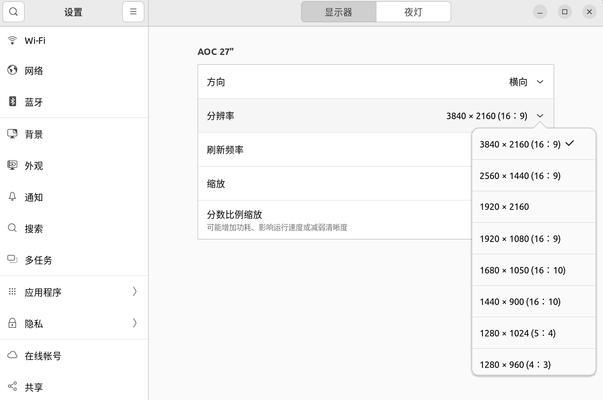
在进行显卡驱动的重新下载安装之前,了解自己当前显卡驱动的版本非常有帮助。以下是检查显卡驱动版本的步骤:
1.右键点击桌面上的空白处,选择"NVIDIA控制面板"或"AMDRadeon设置"(根据您的显卡品牌而定)。
2.在弹出的窗口中,您可以找到关于显卡驱动的详细信息。
如果您已经确定需要更新驱动,请按照以下步骤进行操作。
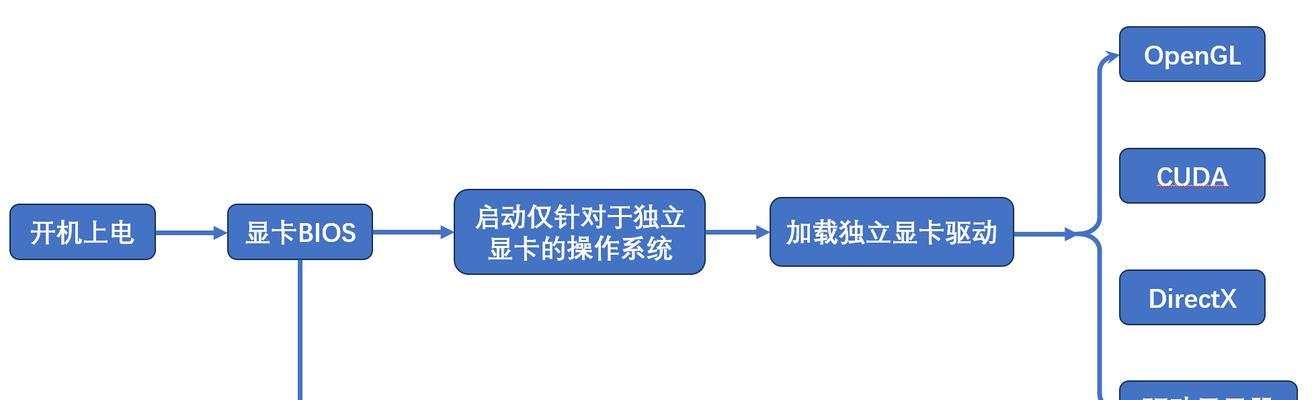
1.访问官方显卡制造商网站
为确保驱动程序的可靠性和兼容性,建议从显卡制造商的官方网站下载显卡驱动。
对于NVIDIA显卡,请访问
对于AMD显卡,请访问
对于Intel显卡,请访问
2.选择正确的驱动版本
在官方网站上,您需要根据自己的显卡型号和操作系统版本来选择正确的驱动程序。一般情况下,网站会提供自动检测工具帮助您找到合适的驱动程序。
3.下载驱动程序
下载完成后,选择合适的驱动版本进行下载。通常,官方网站会提供最新的驱动程序,如果您需要特定版本的驱动程序,可以在页面上找到历史版本的下载链接。
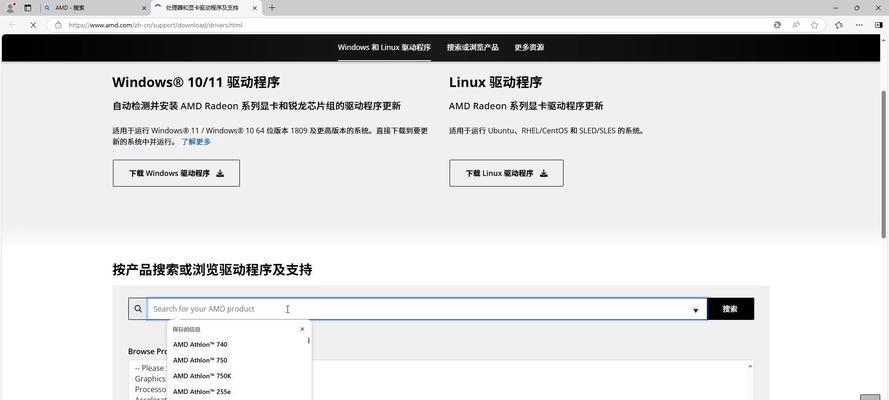
1.卸载旧驱动
打开“控制面板”>“程序和功能”,找到显卡驱动相关的程序,右键选择“卸载”。
如果您使用的是NVIDIA显卡,还可以下载并运行NVIDIA驱动卸载工具,以彻底清除旧驱动。
2.重启电脑
完成卸载后,重启您的电脑以确保所有旧驱动的影响被清除。
3.安装新驱动
双击下载好的驱动程序安装文件。
根据向导提示进行安装,通常需要点击“下一步”或“接受”等按钮。
安装过程中,确保不要断电或强制重启电脑。
4.完成安装并重启电脑
安装完成后,电脑可能会要求您重启以完成设置。重启后,新驱动程序即正式生效。
Q:安装驱动时遇到错误代码怎么办?
当遇到错误代码时,请记录错误代码并到制造商的官方论坛或支持页面查找相关信息。
检查是否有其他用户遇到过相同问题,并按照建议操作。
如果错误信息指向特定问题,尝试重新下载安装包或联系客服寻求帮助。
Q:如何判断显卡驱动是否已经成功安装?
安装后,您可以打开显卡控制面板查看驱动信息,确保显示的是最新版本。
或者在设备管理器中查看显示适配器的状态,检查驱动是否正常运行。
Q:如果没有显卡控制面板该如何访问驱动信息?
对于没有控制面板的显卡,可以在系统信息中查看显卡驱动信息,或者使用第三方软件如GPUZ来检查驱动版本。
实用技巧:
定期检查并更新显卡驱动可以避免多数兼容性和性能问题。
在安装新驱动之前,最好备份系统,以便在出现问题时可以快速恢复。
确保下载的驱动版本与您的操作系统版本兼容。
显卡驱动的更新是维护电脑性能和稳定性的重要步骤。遵循本文所述的流程,您可以轻松地下载和安装最新的显卡驱动程序,确保您的电脑在游戏中表现更佳,图形处理更加流畅。如果您在操作过程中遇到任何问题,不妨参阅我们的常见问题解答与实用技巧,或寻求专业人员的帮助。现在,开始优化您的显卡驱动体验吧!
标签: 显卡
版权声明:本文内容由互联网用户自发贡献,该文观点仅代表作者本人。本站仅提供信息存储空间服务,不拥有所有权,不承担相关法律责任。如发现本站有涉嫌抄袭侵权/违法违规的内容, 请发送邮件至 3561739510@qq.com 举报,一经查实,本站将立刻删除。
相关文章
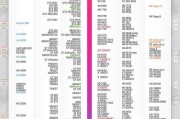
显卡作为电脑硬件中的重要组成部分,承担着图形处理和输出的重任。然而,使用一段时间后,部分用户可能会遇到显卡下垂的问题,这不仅影响电脑的正常运行,还可能...
2025-05-24 1 显卡

在当今的PC升级过程中,安装一个显卡底座可能是一个挑战,尤其是对那些不那么技术娴熟的用户而言。机箱显卡底座不仅有助于改善显卡散热,还可以增强整体PC的...
2025-05-23 3 显卡

显卡作为电脑硬件中的核心部件之一,对于提升游戏体验和图形处理能力至关重要。随着越来越多的显卡尺寸变大,以及对机箱内部美观度要求的提高,竖插显卡成为了一...
2025-05-23 3 显卡

显卡作为电脑硬件的重要组成部分,确保其正确安装是保障系统稳定运行的关键。安装显卡时,正确拧紧螺丝柱是不可或缺的一步。本文将详细介绍显卡螺丝柱拧紧的正确...
2025-05-23 4 显卡

显卡作为电脑中关键的硬件组件之一,其性能在很大程度上决定了整台计算机的图形处理能力。在选购显卡时,许多用户往往关注显卡的GPU型号、显存大小等关键指标...
2025-05-23 4 显卡
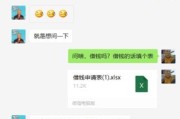
在计算机硬件领域,显卡(GPU)性能对于图形处理速度和游戏体验有着直接的影响。显卡频率,尤其是其核心频率(通常以MHz计量),决定了显卡处理图形任务的...
2025-05-22 13 显卡